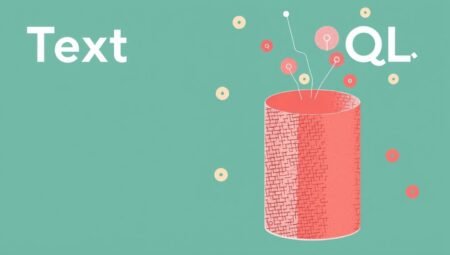DIY: Як ШІ може стати вашим персональним тех-майстром (і зекономити гроші!)
Знаєте, в чому проблема більшості сучасних програм? Вони надто дорогі. Часто за захмарною ціною приховується те, що могло б бути простим розширенням для браузера, але продається як окремий продукт. Це завжди трохи дратувало. Платити за те, що, здається, можна зробити простіше, аніж зварити гречку. Отже, останнім часом я активно експериментую зі ШІ – не для створення чергового мега-стартапу, а для розробки власних, невеликих, але корисних інструментів. І, повірте, це набагато простіше, ніж здається! Сьогодні я покажу, як перестати переплачувати за посереднє програмне забезпечення, навчившись створювати власні рішення за допомогою штучного інтелекту. Це як знайти секретний код до життя, де замість покупки пластиру, ви вчитеся самостійно лікувати рани. Хочете спробувати? Тоді поїхали!
Створення власного “Paint” для macOS: Коли душа просить малювати!
Згадайте, як у дитинстві ви могли годинами бавитися з Microsoft Paint. Цей простий, але геніальний інструмент швидко дозволяв щось підправити, домалювати стрілочку чи додати текст. А тепер уявіть, що ви на macOS, і вам треба швидко внести невеликі зміни до зображення, наприклад, обвести щось чи залишити короткий коментар. І тут ви розумієте: знайомого, простого “Paint”-а немає. Звісно, є потужніші програми, але для вирішення дрібних задач вони здаються молотком, аби забити один цвях.
І ось тут на сцену виходить Warp.dev – середовище для розробки, яке працює як справжній помічник. Цікаво, що вони пропонують безкоштовний план, який дає доступ до 150 AI-запитів на місяць, у тому числі до потужних моделей, як-от Claude Opus 4.1 та GPT-5. Я вирішив спробувати саме на ньому.
Я завантажив Warp, і одразу ж побачив інтуїтивний інтерфейс з терміналом, режимом агента та автовиявленням. Для роботи з моделями я обрав Claude 4.1 Opus, оскільки з власного досвіду знаю, що він чудово справляється з кодом.
Ось мій запит до “розумної” програми:
“Зроби мені клон Microsoft Paint. Я повинен мати змогу малювати, використовувати заливку кольором, створювати стрілочки, писати текст, мати вибір кольорів. Також хотілося б мати можливість перетягувати зображення прямо в додаток, редагувати його та зберігати нову версію.”
Я трохи скептично поставився до того, чи зможе ШІ зрозуміти настільки просте формулювання. Але, як виявилося, Warp почав створювати список задач – це класичний підхід “агента”, коли система розбиває велике завдання на менші кроки і послідовно їх виконує. Це вже вселяло надію!
Після кожного кроку мені пропонували підтвердити зміни. Спочатку я вручну натискав “Застосувати”, але потім знайшов чудову кнопку “Auto approve all agent actions for this task”. Це було як пульт дистанційного керування, тільки для коду!
За кілька хвилин Warp відкрив новий додаток у браузері. Час тестувати!
- Малювання: Олівчик працює чудово. Малюємо!
- Заливка: Хм, тут щось не так. Заливка кольором не працює.
- Стрілочки: О, стрілочки малюються, чудово!
- Текст: Текст додається, все ок.
- Гума (Стирачка): Працює!
- Інструменти: Лінії, квадрати, кола – все на місці. Розмір пензля також регулюється.
Загалом, майже все працювало, окрім заливки. Але це дрібниця! Я повернувся до Warp і написав: “Все працює чудово, але заливка кольором не заповнює простір суцільним кольором. Додай виправлення”.
Відповідь прийшла миттєво. Я оновив додаток, вибрав заливку, обрав яскраво-зелений колір – і вуаля! Все ідеально залилося. Я спробував намалювати синій прямокутник і залити його помаранчевим – все спрацювало! Це був справжній “Вау!” момент. Я отримав свій персональний, безкоштовний “Paint”, створений за кілька хвилин з допомогою ШІ. Це як навчитися випікати ідеальний хліб, коли раніше кожен раз виходила грудка.
Приватний конвертер зображень: Прощавай, WEBP, привіт, JPEG!
Чи траплялося вам працювати з відео або сайтами, і ви стикалися з цими новими, незвичними форматами зображень, як-от WEBP або AVIF? Приємно, коли на сайті картинка завантажується миттєво, але коли потрібно її відредагувати або використати в іншому проєкті, виникає проблема: куди це все діти? Є онлайн-конвертери, але більшість із них перетворює лише по одному файлу за раз. А якщо необхідно перевести в JPEG 20 зображень? Тоді розпочинається “веселощі”: або плати за преміум, або терпи.
Але ж ми тут не для оплати, правда? Тому я знову звернувся до ШІ, цього разу використовуючи інтерфейс ClaudeAI. Цього разу мені допоміг мій голосовий помічник, який перетворив мою розмову на письмовий запит.
“Я бажаю отримати додаток, куди можна просто перетягнути будь-який формат зображення (WEBP, AVIF, TIFF, PNG, BMP, GIF, HEIC тощо), і він автоматично конвертуватиме його в JPEG. Важливо, щоб була можливість завантажувати одразу декілька файлів (batch processing), щоб програма працювала на Python, і мені не потрібне було постійне інтернет-з’єднання.”
Claude почав генерувати код. Я бачив, як він пише файли, розбиває їх на частини – це було схоже на те, як шеф-кухар готує свою фірмову страву, дотримуючись усіх правил.
Він надав інструкції зі встановлення залежностей, як-от Pillow, з якою я вже був знайомий. Достатньо було просто перейти в терміналі до потрібної папки, встановити необхідні бібліотеки. Потім я створив файл image_converter.py, скопіював туди весь код, який згенерував Claude, і зберіг його.
Звісно, спочатку виникла невелика проблема: файл зберігся як RTF! Я швидко перейменував його на .py, і все запрацювало.
Я відкрив програму. Вона виявилася простою, як двері: вікно, куди можна кидати файли. Я взяв PNG-зображення, перетягнув його – і програма запропонувала зберегти його як JPEG. Щоб виключити ймовірні проблеми з візуалізацією, я спробував перетягування знову, але вже з WEBP-файлом. Результат – той самий файл, але вже у форматі JPEG.
Але справжній тест – це пакетна конвертація! Я накидав у вікно три файли: два PNG та один WEBP. Програма обробила їх усі, створивши три JPEG-файли. Це було просто неймовірно! Я отримав власного, безкоштовного конвертера, який може обробляти файли як по одному, так і цілими пачками, без прив’язки до інтернету. Це як тримати вдома власну міні-пекарню, яка завжди готова спекти свіжий хліб, коли захочеш.
Транскрипція відео: Замість 10 доларів – 3 центи!
Кожного разу, коли я записую відео для свого каналу, хочеться мати текстову розшифровку. Це допомагає з нотатками, розділами, та й просто зручніше, коли все написано. Є чудові сервіси, як-от Descript чи Rev. Але Descript коштує від 16 доларів на місяць, а Rev дає лише 45 безкоштовних хвилин, далі – плати.
І знову питання: чи можна зробити це дешевше? Звісно! Для цього нам знадобиться API від AssemblyAI – це сервіс, який перетворює аудіо та відео на текст. Після безкоштовних кредитів (їх там аж 50 доларів, яких вистачить майже на 185 годин транскрипції!) ціна за годину становить лише 2.7 цента. Тобто, одну годину відео ви розшифруєте за копійки!
Я скористався ChatGPT, навіть на безкоштовному плані, щоб він створив мені програму. Мій запит був таким:
“Створи програму для браузера, куди я зможу перетягувати відео або аудіофайли, і вона транскрибуватиме весь аудіоконтент, використовуючи API AssemblyAI. Результат – текстова розшифровка – має відображатися прямо у вікні браузера.”
Я також передав йому свій API-ключ від AssemblyAI. Будьте обачні з API-ключами – це як ключі від вашого дому, нікому їх не залишайте!
Спочатку ChatGPT написав код, але виникла помилка. Я просто скопіював цю помилку назад у ChatGPT і попросив його виправити. Цей процес “діалогу” з ШІ, коли ви показуєте йому помилку і він її виправляє, може повторюватися декілька разів, але результат того вартий.
Ми отримали робочу версію! Хоча я б трохи змінив кольори – чорний текст на сірому фоні виглядає не дуже, але це легко виправити. Головне – функціональність! Я перетягнув у вікно одне зі своїх рекламних відео. Програма завантажила його, почала транскрибувати, і ось, на екрані з’явився текст! Це було відео про Whisper Flow, і тепер у мене є його повна транскрипція.
Я перевірив свої витрати в AssemblyAI – це коштувало трохи більше трьох центів! Порівняйте це з 10 доларами на місяць за аналогічну послугу. Різниця очевидна.
Навіщо все це?
Ці три приклади – лише верхівка айсберга. ШІ може допомогти нам не просто створювати круті речі, але й розв’язувати дрібні, але набридливі проблеми, за які ми звикли платити. Це не означає, що ШІ замінить складні програмні пакети, але для створення простих, цільових інструментів він просто ідеальний.
Що далі?
- Визначте свою “біль”: Знайдіть програми або процеси, що дратують вас ціною чи незручністю.
- Експериментуйте: Спробуйте скористатися різними AI-інструментами (Warp, Claude, ChatGPT та інші), щоб створити власні рішення.
- Не бійтеся помилок: Це частина процесу. Показуйте ШІ помилки, корегуйте запити – так ви навчитеся обидва.
- Діліться: Я створив GitHub-репозиторій з усіма цими маленькими додатками. Ви можете завантажити їх, модифікувати, покращувати. Якщо створите щось круте на їх основі, обов’язково позначте мене – хочу побачити ваші творіння!
AI – це не магія, це інструмент. І навчившись ним користуватися, ви можете стати справжнім майстром, який створює собі зручний цифровий світ, замість того щоб платити за чужий.
Дякую, що були зі мною сьогодні. Сподіваюся, це надихнуло вас на власні звершення. До нових зустрічей!